Cómo MacOS Big Sur mejora sus aplicaciones integradas favoritas de Apple
Publicado: 2022-01-29La actualización de macOS Big Sur agrega muchas características y configuraciones nuevas a la mezcla, pero también hace mucho para mejorar los muchos programas que vienen con el sistema operativo. Las mejoras clave en Safari, Mensajes, Mapas, Recordatorios y Notas de voz prometen mejorar aún más su experiencia con macOS. Aquí hay un resumen de todo lo que ha cambiado y cómo aprovechar estas nuevas capacidades.
Safari
La actualización de Big Sur brinda a los usuarios acceso a Safari 14, que se enfoca en agregar nuevas funciones de privacidad y combinar la funcionalidad de Chrome.
Personaliza tu página de inicio
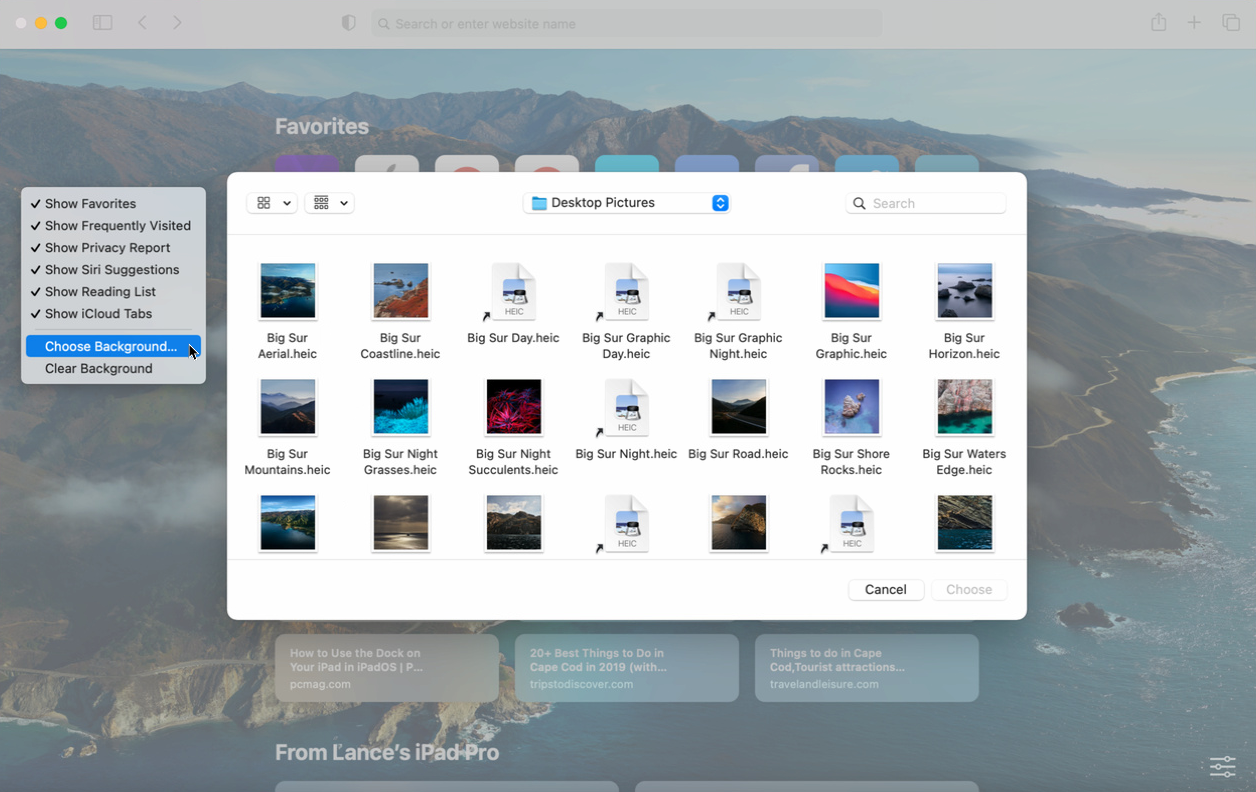
Ahora puede modificar su página de inicio en Safari para mostrar su fondo favorito y decidir qué información desea ver. Para hacer esto, haga clic derecho en cualquier parte de su página de inicio. En el menú, seleccione Elegir fondo. Encontrará varias imágenes listas para usar en la carpeta Imágenes de escritorio, o puede navegar a una carpeta diferente para elegir sus propias imágenes. Desde el menú, muestra u oculta tus favoritos, sitios visitados con frecuencia, informe de privacidad, sugerencias de Siri, lista de lectura y pestañas de iCloud.
Traductor incorporado
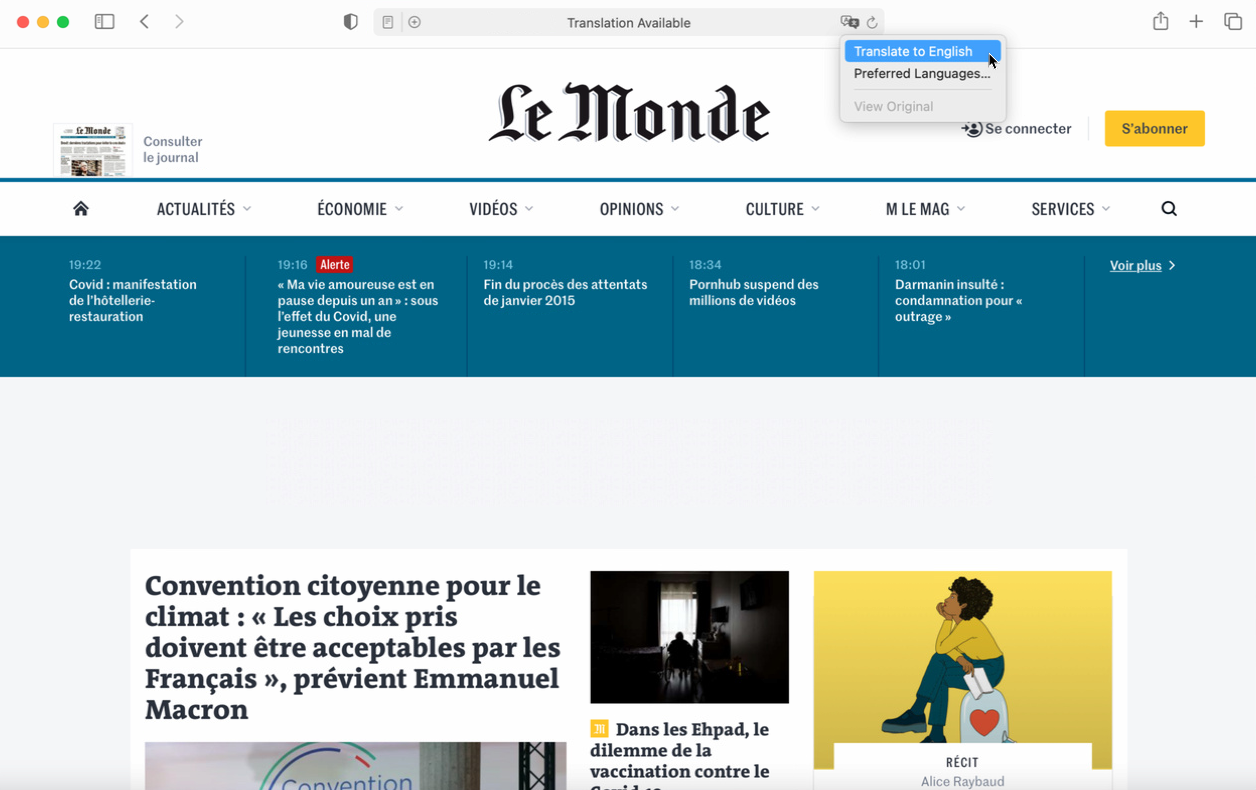
Para ver una traducción de un sitio web que se muestra en un idioma diferente, haga clic en el ícono Traducir en el extremo derecho de la barra de direcciones y seleccione Traducir al inglés (u otro idioma predeterminado). Tu página actual y todo el sitio aparecerán en el idioma que elijas. Para volver atrás, haga clic en el ícono Traducir y seleccione Ver original.
Reporte de privacidad
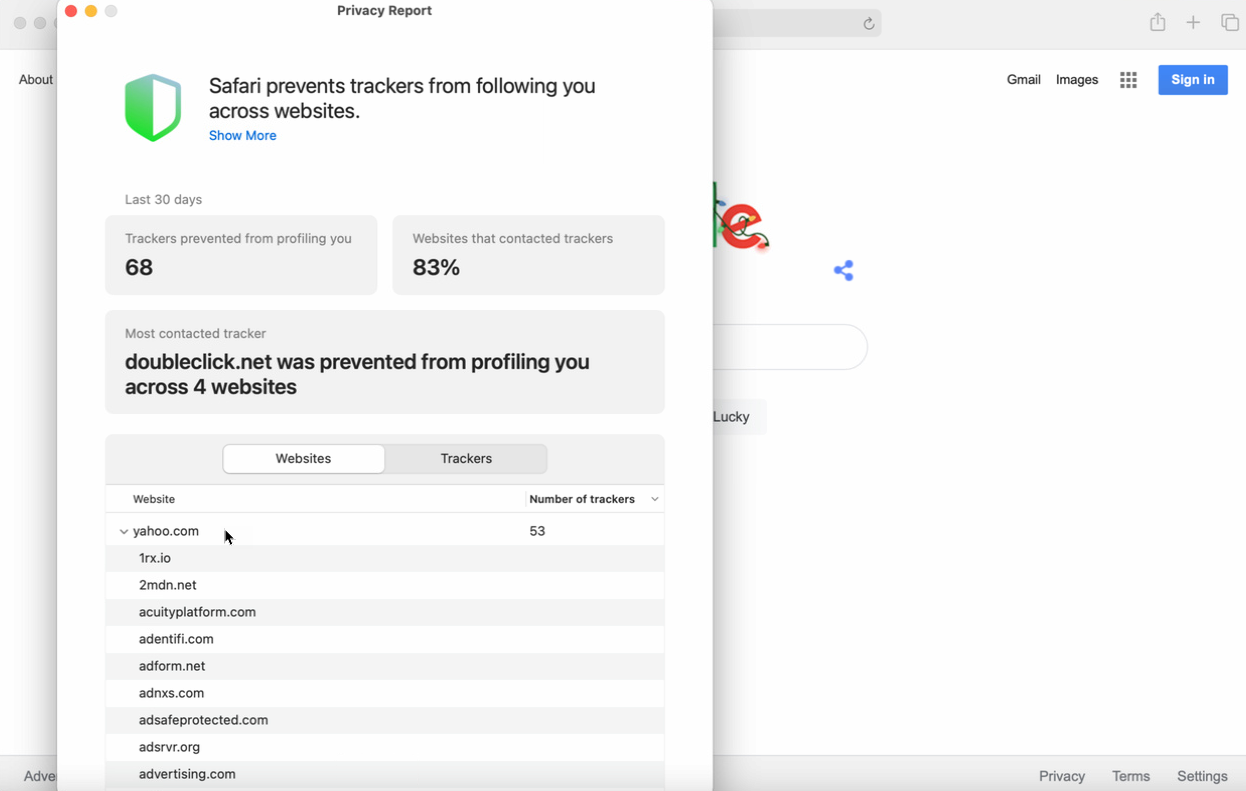
De forma predeterminada, Safari bloquea cualquier rastreador web para que no te siga de un sitio a otro. El nuevo informe de privacidad le mostrará qué sitios y rastreadores fueron bloqueados. Haga clic en el icono Informe de privacidad a la izquierda de la barra de direcciones. La herramienta revela qué rastreadores fueron bloqueados en el sitio actual. Para ver un historial de todos los rastreadores de sitios cruzados que fueron bloqueados, haga clic en el ícono de Información en la esquina superior derecha.
Supervisión de contraseñas
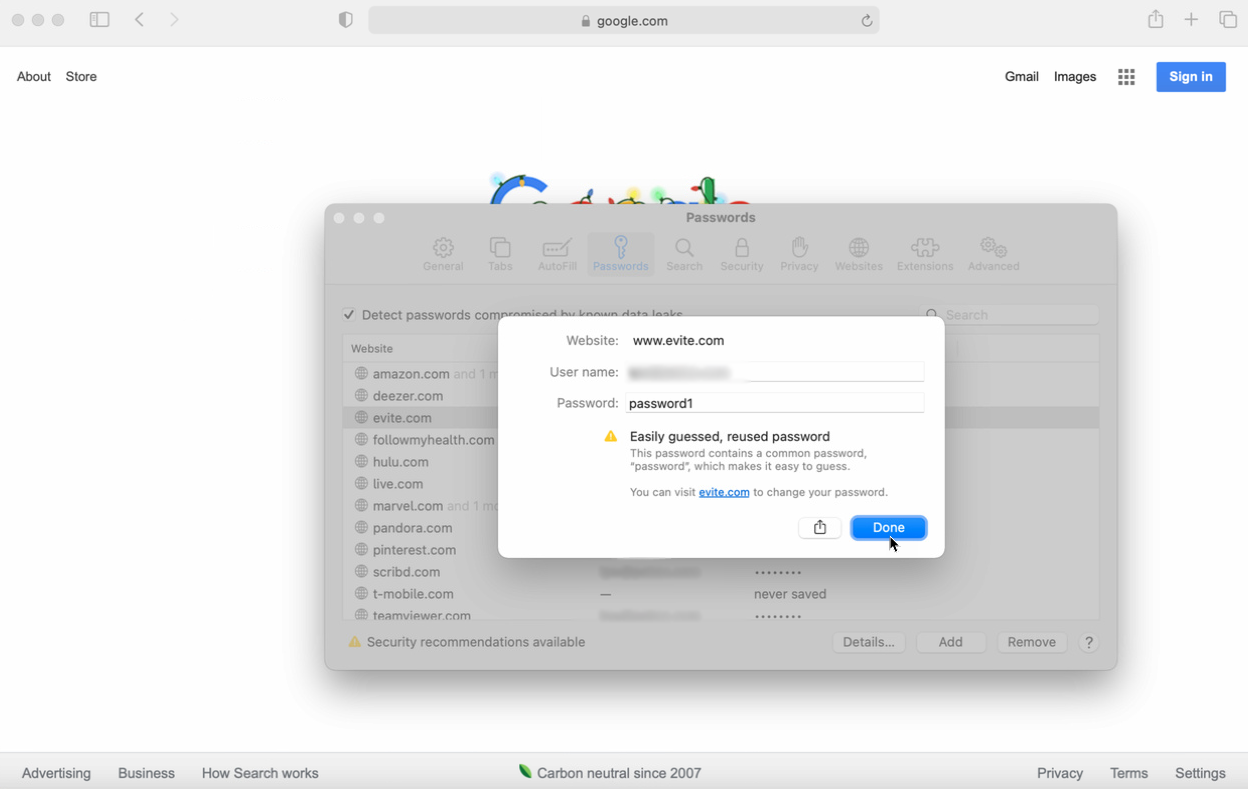
Safari ahora le dirá si una de sus contraseñas guardadas es débil, si se usó en más de un sitio o si posiblemente se vio comprometida en una violación. Para verificar esto en el navegador, haga clic en el menú Safari y vaya a Preferencias > Contraseña . Haga doble clic en cualquier cuenta que tenga una bandera amarilla al lado. Safari identificará la vulnerabilidad con esa cuenta para que pueda cambiar la contraseña.
Mensajes
Big Sur acerca a Mac a su contraparte de iOS como parte de la transición al chip M1 de Apple, por lo que no sorprende que Messages agregue muchas de las mismas funciones que ahora están disponibles en iPhone.
Anclar conversaciones
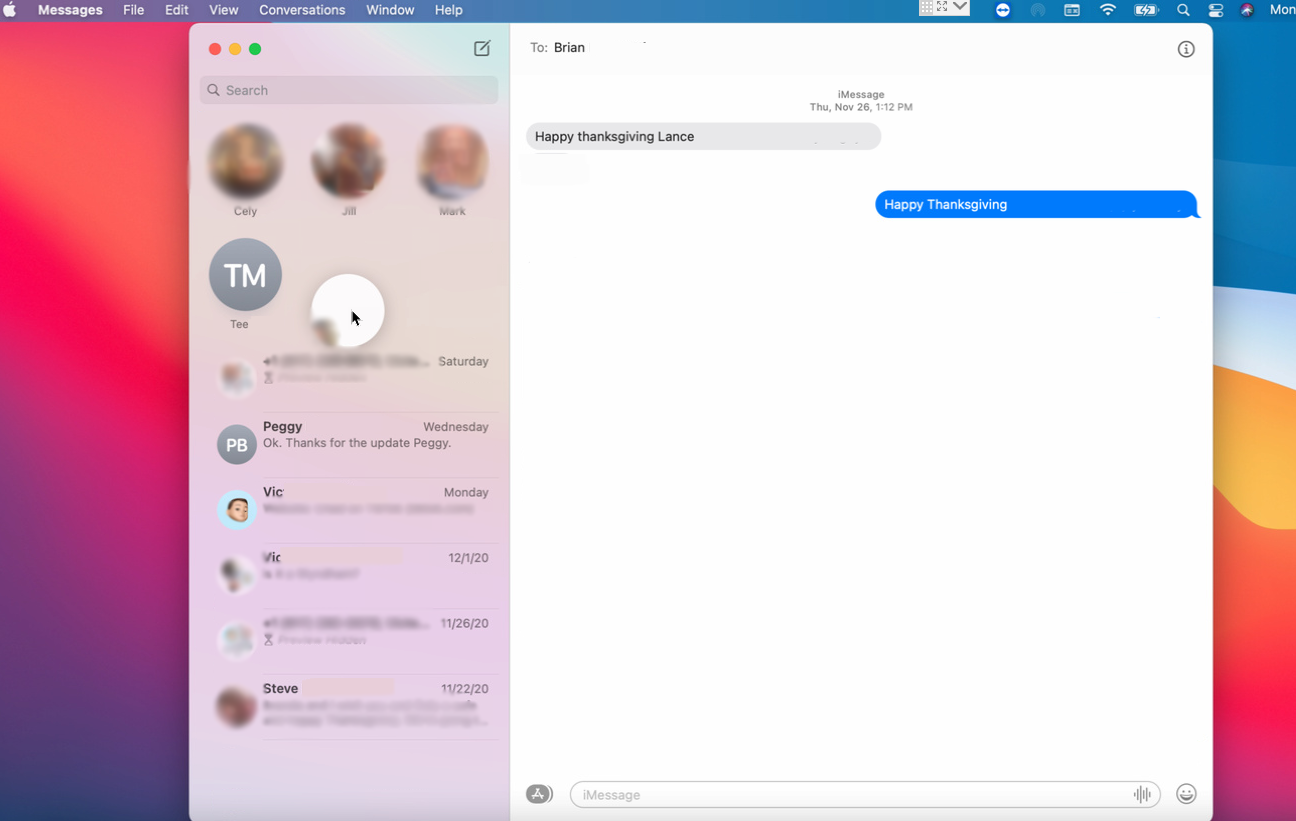
En lugar de tener que buscar en todos sus mensajes los de un contacto específico, puede anclar a esa persona o conversación en la parte superior de la pantalla para que sea más fácil acceder a ella. Haga clic con el botón derecho en una conversación específica y seleccione Anclar, o arrastre y suelte la conversación en la parte superior del panel. Para eliminar una conversación anclada, haga clic con el botón derecho en ella y seleccione Desanclar, y volverá a su lugar anterior en la lista.
Respuestas encadenadas
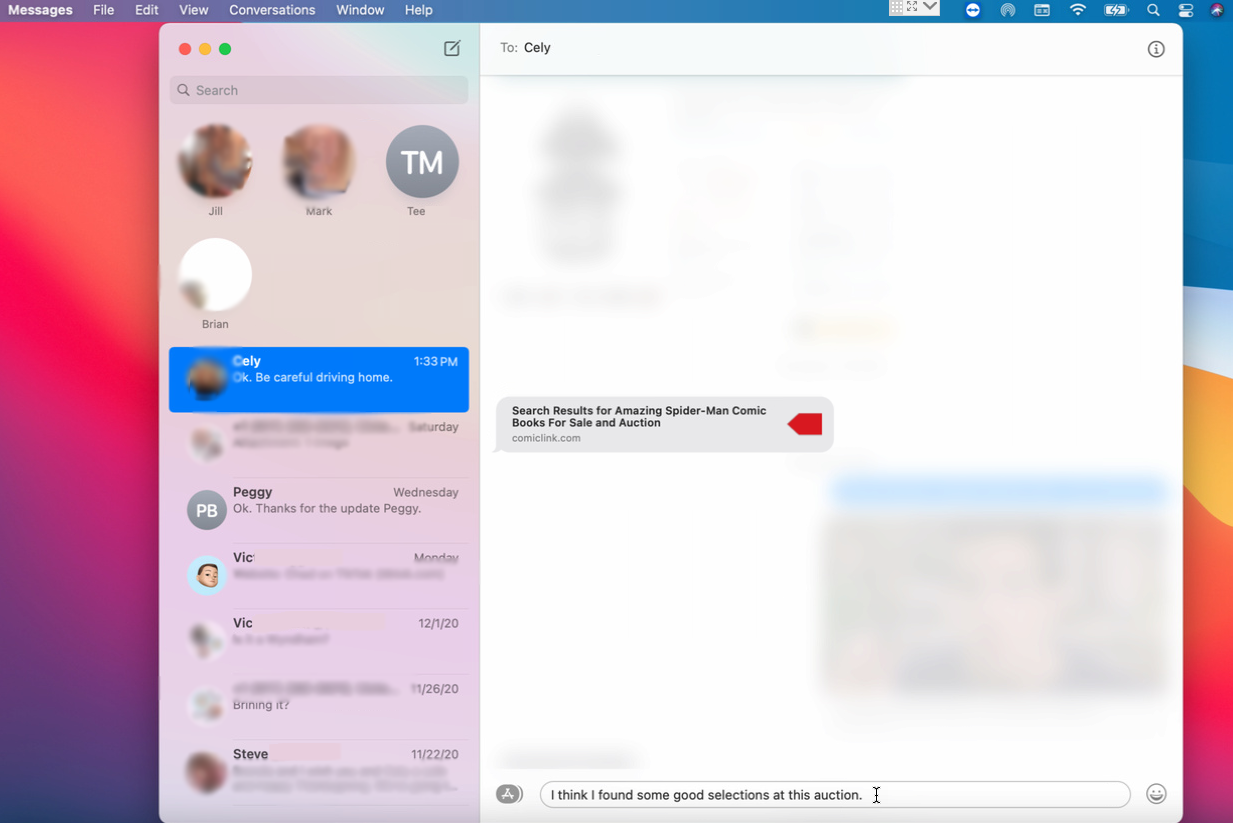
Responder a alguien en una conversación larga puede resultar confuso, por lo que Apple ahora ha hecho posible responder directamente a un mensaje específico desde cualquier parte del hilo. Para ello, haga clic con el botón derecho en el mensaje al que desea responder y seleccione Responder. Los otros mensajes de la conversación se desvanecen, lo que le permite escribir su respuesta en la parte inferior del panel. Cuando haya terminado, simplemente haga clic en cualquier parte del hilo para ver todos los mensajes nuevamente.
Agregue pegatinas de Memoji y más
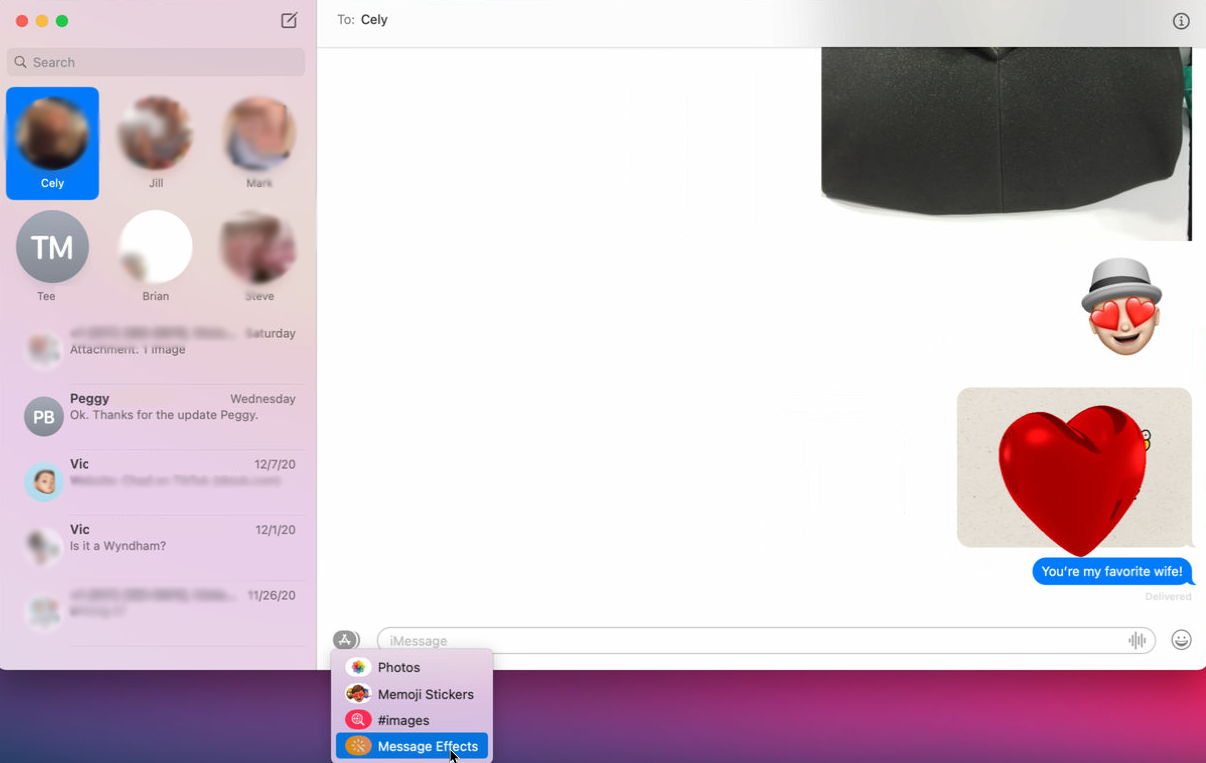
En Big Sur, puede agregar fácilmente fotos, calcomanías de memoji, imágenes y efectos a un mensaje. Haga clic en el ícono de la aplicación a la izquierda del campo del mensaje, ya sea antes o después de escribir su mensaje. Puede agregar una foto o un video de su biblioteca, agregar Memoji integrados o personalizados, insertar GIF animados y agregar efectos como corazones, globos y más.
mapas
Apple Maps se lanzó con demasiados problemas para competir con Google Maps, pero el programa se ha mejorado significativamente y ahora vale la pena.

Ver selecciones y guías del editor
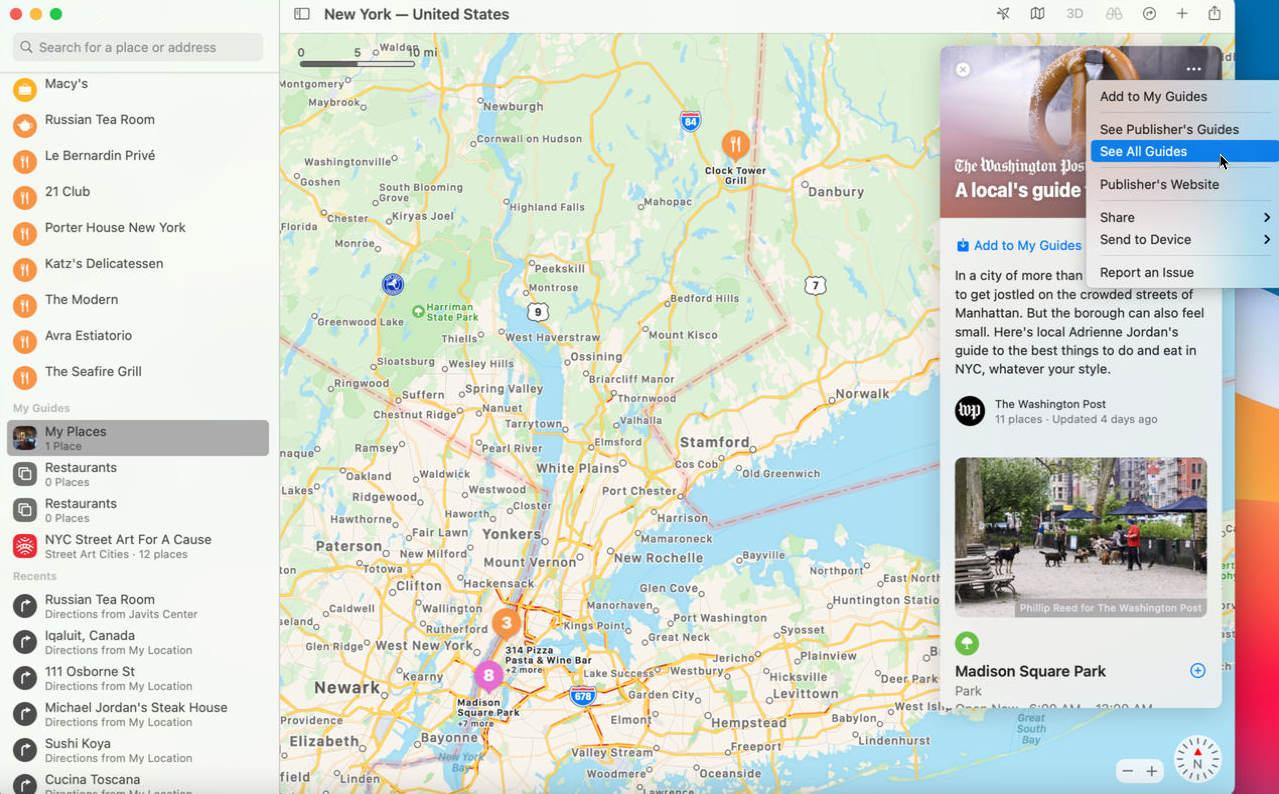
Mapas ahora le muestra lugares y temas de interés bajo el título Elecciones de los editores. Haga clic en el campo de búsqueda para ver estas selecciones y luego haga clic en los enlaces Ver todos para ver más. Haga clic en una selección específica para leer más al respecto. Si te gusta una selección en particular, agrégala a tu lista de guías. Haga clic en el icono de puntos suspensivos y seleccione Agregar a mis guías. Desde este mismo lugar, haga clic en Ver guías del editor o Ver todas las guías para ver todas las guías disponibles.
Obtener direcciones de bicicletas
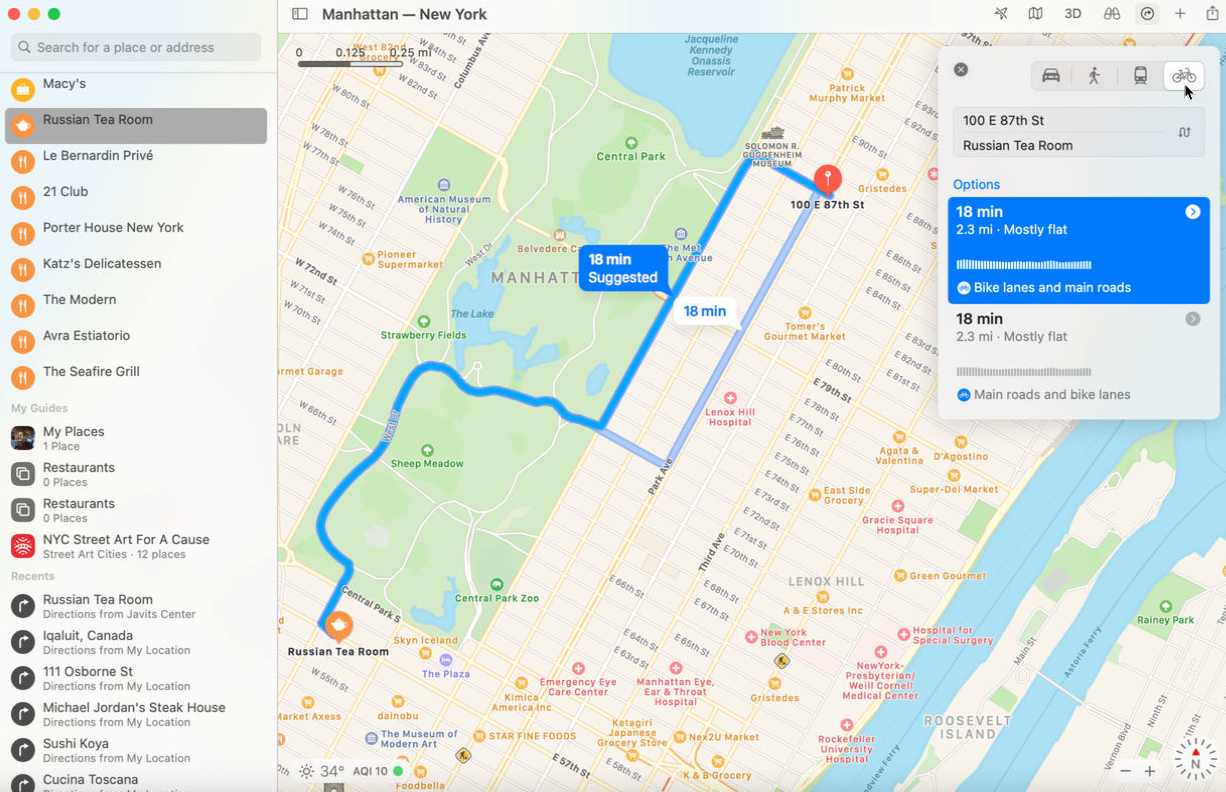
Puede obtener indicaciones en automóvil, a pie, en transporte público y ahora en bicicleta. Busca direcciones, luego haz clic en el ícono de Bicicleta en la parte superior. Los mapas le mostrarán indicaciones para andar en bicicleta por cualquier ruta accesible, así como senderos para bicicletas en lugares admitidos.
Mira alrededor
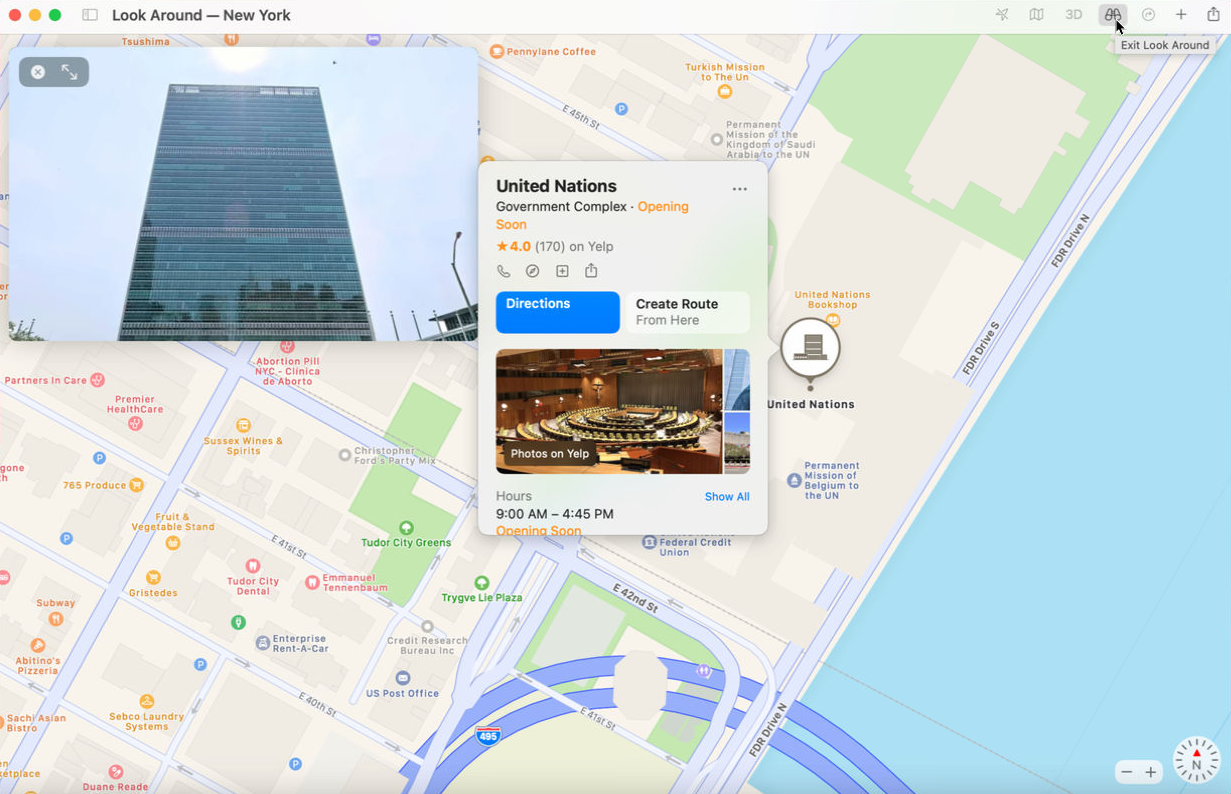
Ahora puede ver una vista de 360 grados de las áreas admitidas. Haga clic en el ícono Mirar alrededor en la parte superior. Acerque o aleje o arrastre y suelte cualquier área del mapa, y la vista Mirar alrededor cambiará en consecuencia.
Recordatorios
Apple renovó previamente su aplicación Recordatorios para que sea más útil para sus usuarios, y ahora se han agregado funciones adicionales para aumentar la productividad.
Asignar un recordatorio compartido
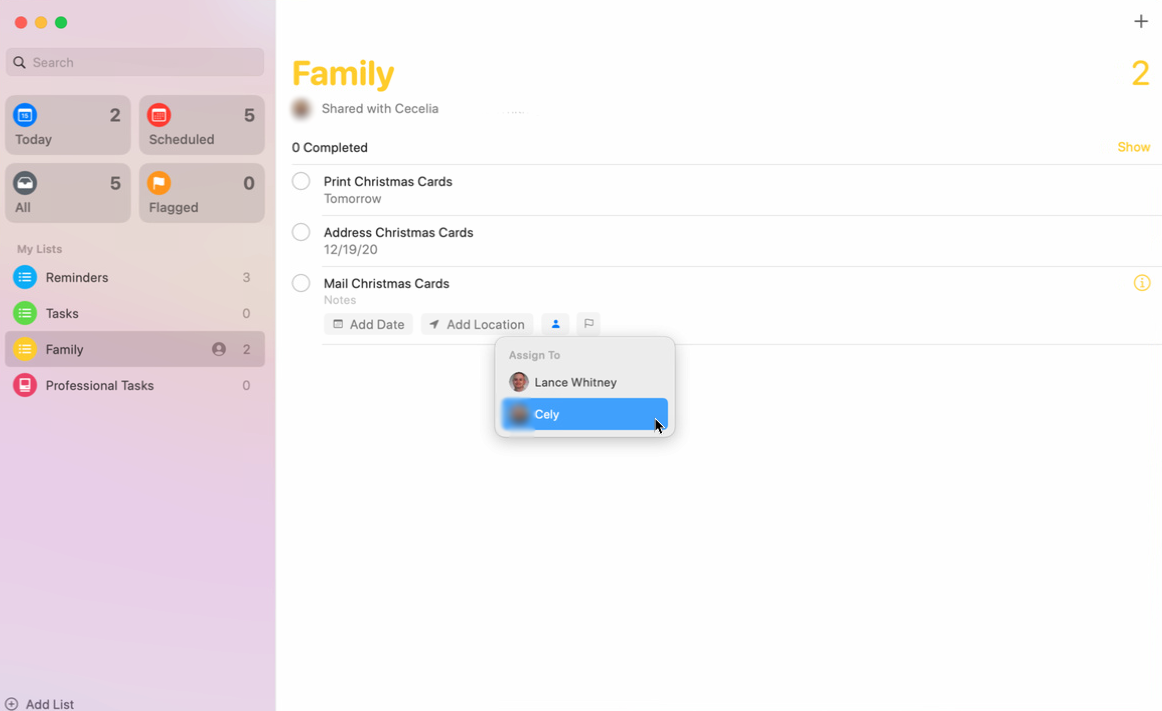
Ha podido compartir recordatorios con otros miembros de la familia, pero ahora también puede asignarlos a personas específicas. Vaya a su lista compartida y haga clic en el ícono + para agregar un recordatorio. En el nuevo recordatorio, haga clic en el icono "Asignar a" y seleccione el nombre de la persona que debe encargarse de esta tarea.
Cambiar el nombre y cambiar el icono de una lista
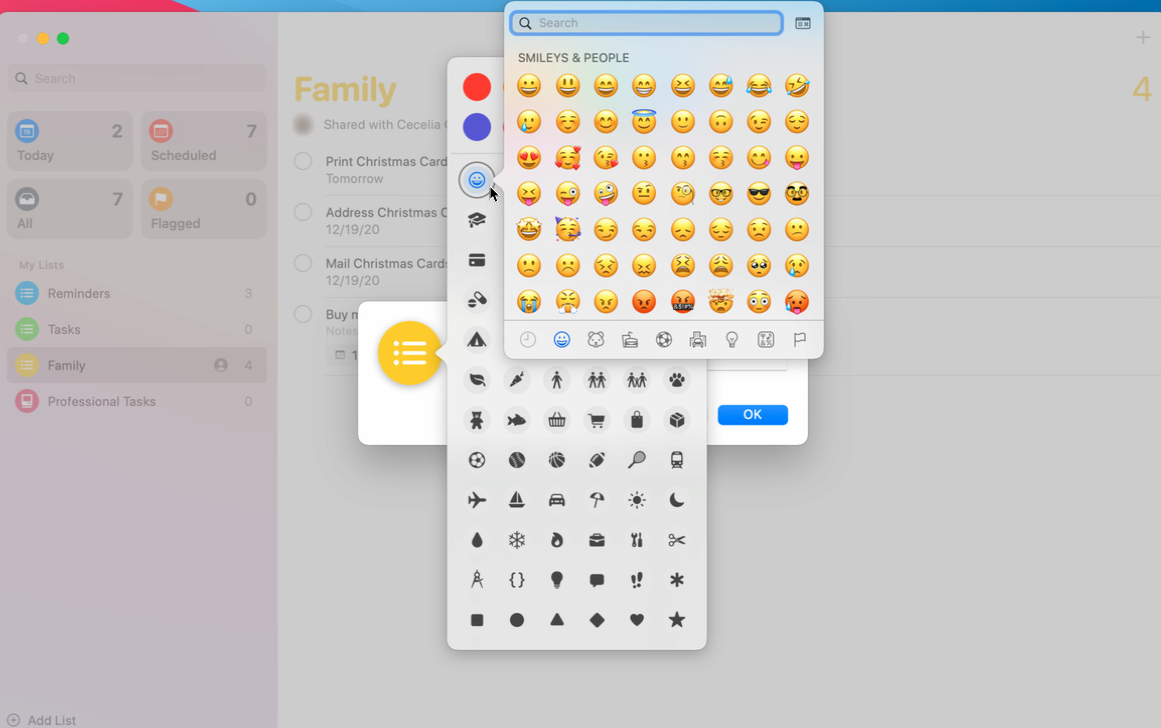
Ahora puede personalizar una lista en Recordatorios no solo cambiando su nombre sino también cambiando su icono. Haga doble clic en un icono de lista para ver la pantalla de información. A continuación, puede cambiar el nombre o el icono. Pase el cursor sobre el ícono y seleccione Editar para elegir un nuevo icom de una variedad de emoji y símbolos.
Administrar las listas inteligentes
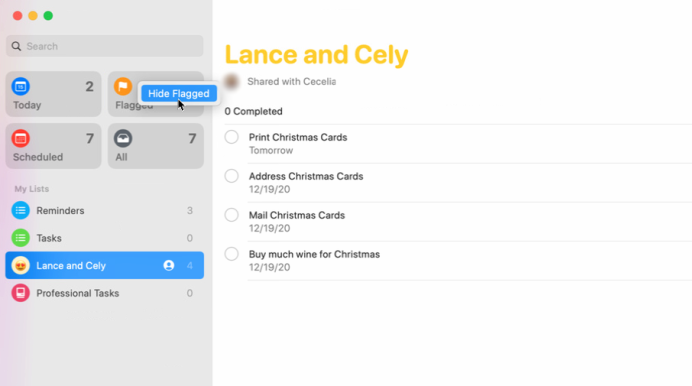
La aplicación Recordatorios crea automáticamente listas inteligentes basadas en elementos que vencen hoy, elementos programados, elementos marcados y todos los elementos. Ahora, puede reorganizar el orden de esas listas inteligentes y ocultar las que no necesita ver. Arrastre y suelte una lista inteligente específica en un nuevo lugar. Para eliminarlo, haga clic derecho sobre él y seleccione Ocultar.
Memos de voz
Apple ha trabajado mucho para hacer de Voice Memos una aplicación universal en todas las plataformas, por lo que es bueno ver que el programa continúa mejorando.
Mejorar una grabación
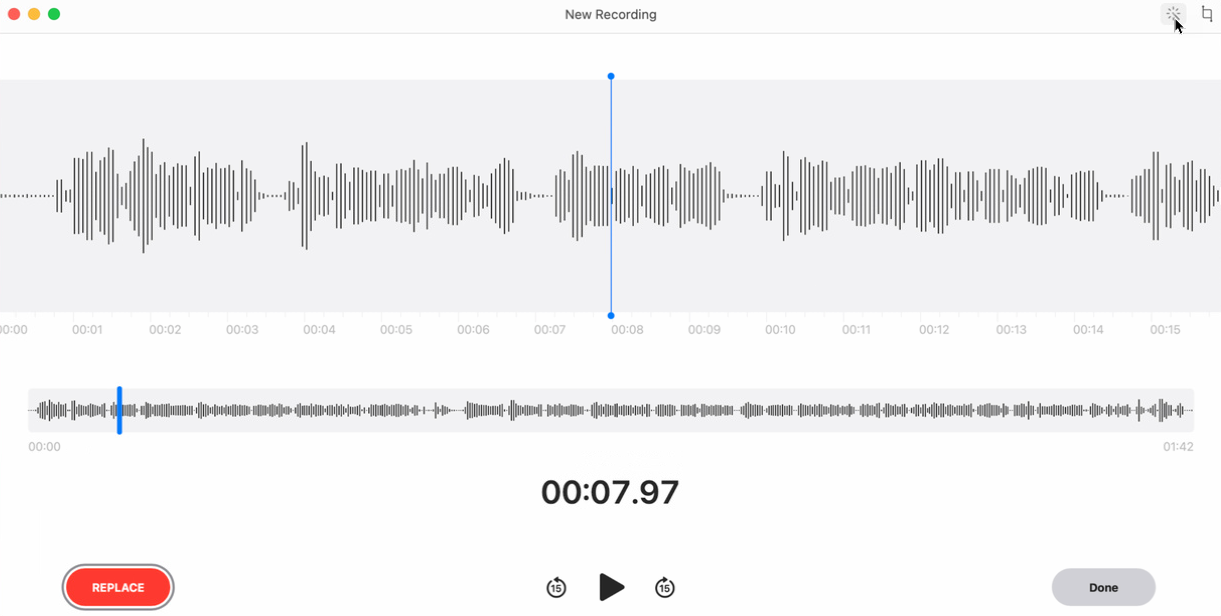
La aplicación Voice Memos actualizada en Big Sur ahora puede mejorar automáticamente el audio de una grabación al reducir tanto el ruido de fondo como la reverberación. Puede probar esto grabando y luego reproduciendo su nota. Haga clic en el botón Editar en la esquina superior derecha y luego haga clic en el icono de la varita mágica. Vuelva a reproducir la nota para saber si se mejoró la calidad.
Organice sus notas en carpetas
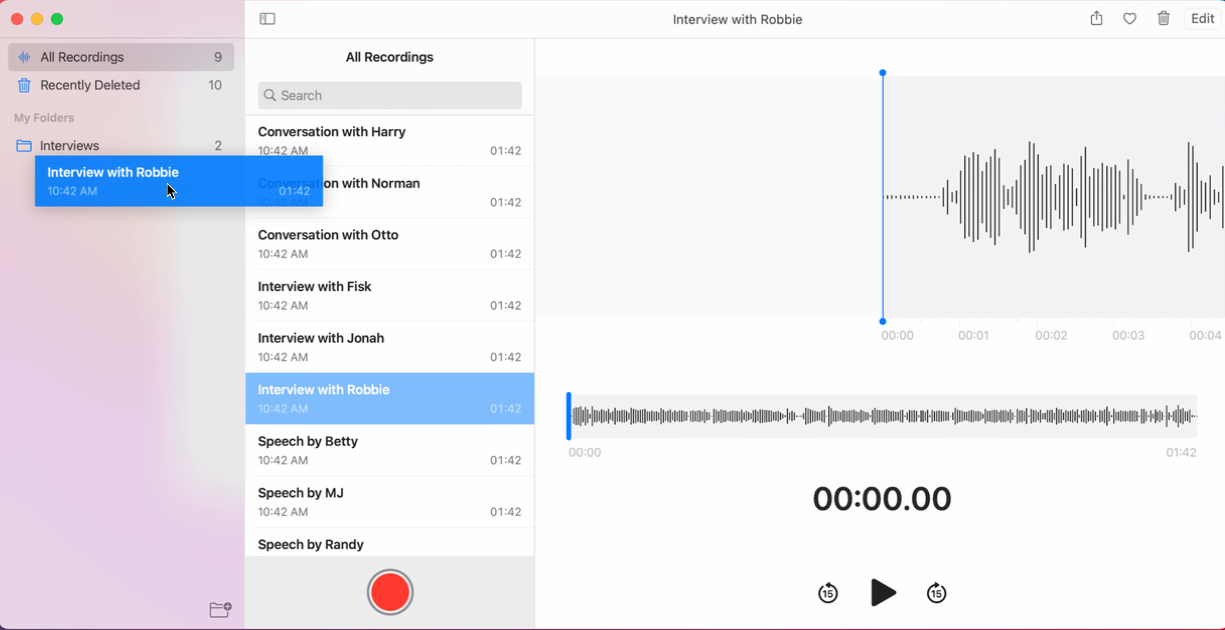
Cree muchos memorandos y puede ser difícil organizarlos todos y encontrar algunos específicos. Ahora, puede almacenar sus notas en carpetas individuales. Para hacer esto, haga clic en el ícono de la barra lateral en la parte superior del panel izquierdo y luego haga clic en el ícono Nueva carpeta. Ingrese un nombre para la carpeta y guárdelo, luego arrastre las notas correspondientes a su nueva carpeta.
